
Ítarlegri notendur eru vel þekktir fyrir hugtakið "overclocking", sem felur í sér aukningu á frammistöðuhluta tölvu fyrir ofan venjulegan hátt. Aðferðin við overclocking vinnsluminni felur í sér handvirkt uppsetningu á rekstrartíðni mátanna, sem við erum í dag og við viljum tala.
Vídeó kennsla.
Val á tíðni aðalfundar
Áður en við hækkar á minni tíðni, athugum við nokkrar mikilvægar stig.
- Ekki eru allir móðurborðs stuðnings slíkar aðgerðir: oftast fellur tíðni stillingar í módel sem miðar að leikjum eða tölvuáhugum. Einnig eru slíkar stillingar venjulega fjarverandi í fartölvum.
- Vertu viss um að íhuga tegund af vinnsluminni uppsett, sérstaklega í BIOS, þar sem hægt er að nota tíðnisvið handvirkt.
- Aukin tíðni fylgir venjulega með aukningu á hita sem úthlutað er, þannig að það er stranglega mælt með því að koma á alvarlegum kælingu.
Reyndar er aðferðin við að auka minni tíðni frábrugðin tegund BIOS uppsett á gjaldinu.
Athygli! Fyrir fullan overclocking af vinnsluminni einfaldlega til að auka tíðni er ekki nóg - það verður einnig nauðsynlegt að breyta öðrum breytur eins og tímasetning og spennu! Þetta er lýst í sérstöku efni!
Lesa meira: Overclocking RAM gegnum BIOS
Íhuga dæmi um algengustu valkosti. Auðvitað, í fyrstu þarftu að fara í BIOS - í greininni á tengilinn hér að neðan finnur þú ítarlega leiðbeiningar um inntakshylkið í örverum.
Lexía: Hvernig á að fara í BIOS
Texti afbrigði
Klassísk texti BIOS með lyklaborðsstýringu fer í fortíðina, en fyrir suma notendur eru enn viðeigandi.
Ami.
- Sláðu inn vélbúnaðarviðmótið og farðu í Advanced flipann.
- Notaðu "DRAM tíðni" valkostinn - Veldu það örvar og ýttu á Enter.
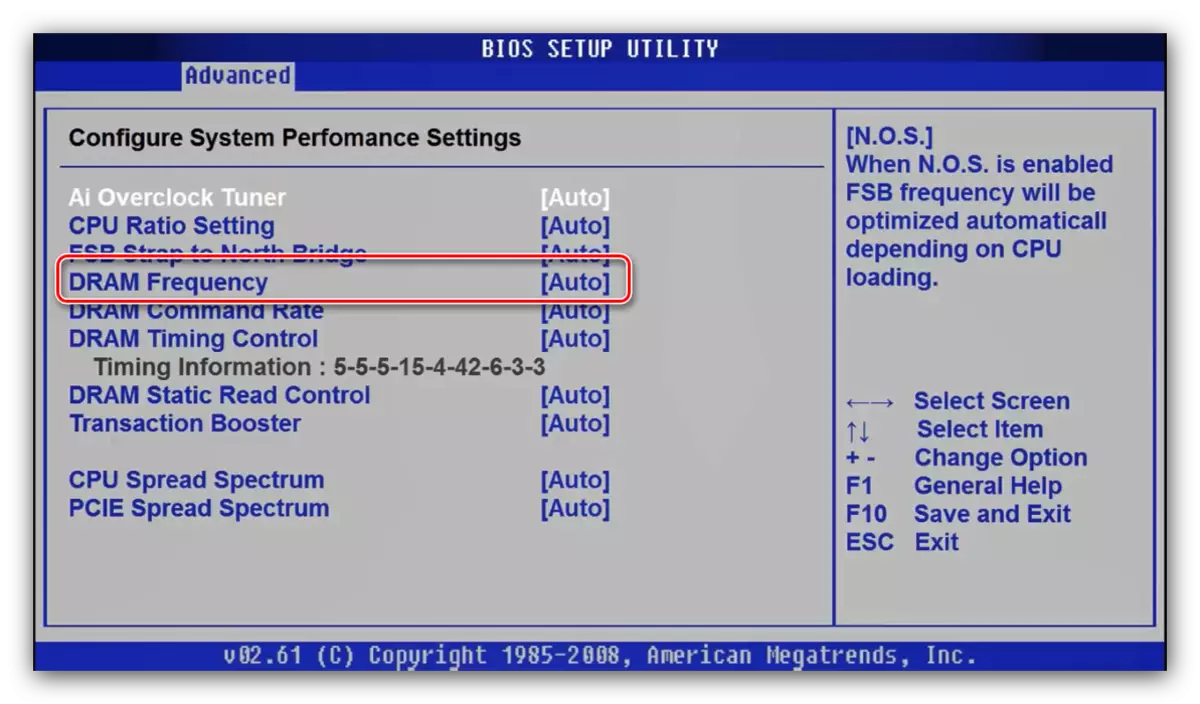
Í sumum útfærslum þessa tengi er þessi valkostur inni í "Jumperfree Configuration" undirvalmyndinni.
- Veldu viðeigandi tíðni í sprettivalmyndinni. Vinsamlegast athugaðu að til þæginda er bæði töluleg gildi í MHz og samsvarandi tegundir af minni gefið. Notaðu örvarnar og sláðu inn aftur.
- Ýttu á F10 takkann til að vista breytur og staðfesta málsmeðferðina.
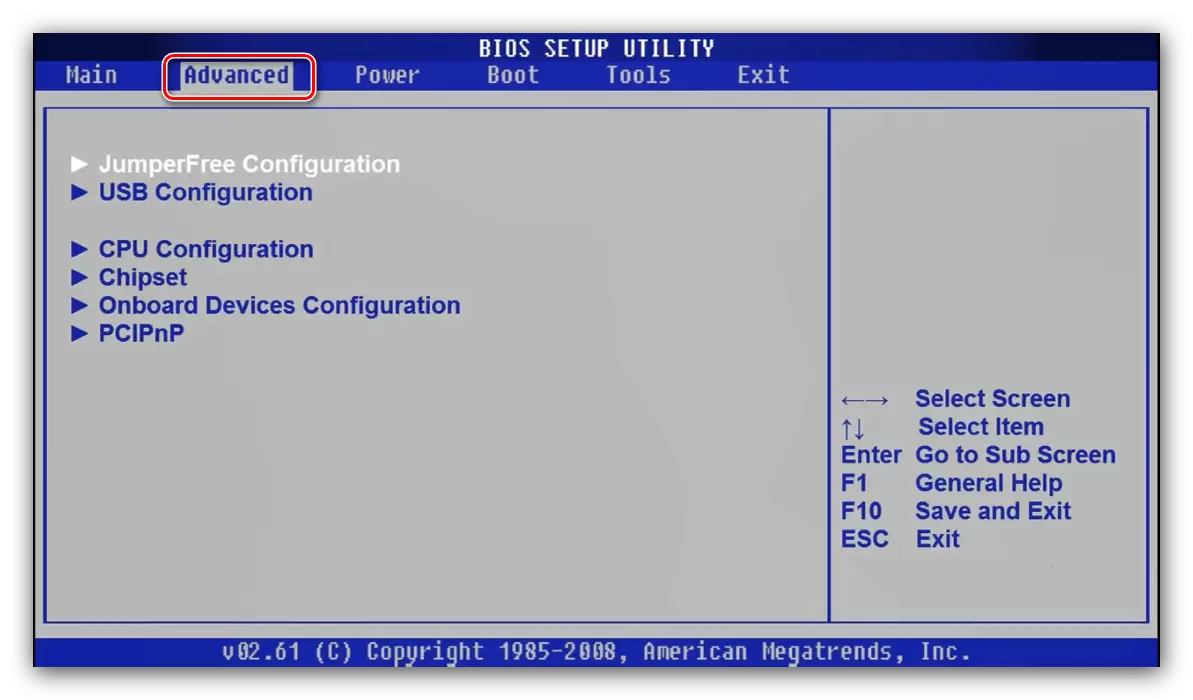

Verðlaun
- Í aðalvalmyndinni BIOS, notaðu MB Intelligent Tweaker valkostinn.
- Til að stilla minni tíðni, kveikirðu fyrst "Setja Memory Clock" breytu við "handbók" stöðu.
- Næst skaltu nota "minnisklukka" stillinguna. Í Award BIOS er tíðni breytingin náð með því að velja margfaldara. Ef þú ert erfitt að sigla í þeim, getur þú stillt hvaða og athugaðu gildi í Megahertz við hliðina á valkostinum. Hlutfallið er mjög einfalt - því hærra sem margfeldan, því meiri hámarks tíðni kemur í ljós.
- Eftir að breytingarnar eru gerðar skaltu vista stillingarnar. Þetta gerist á sama hátt og í fyrri útgáfu: Ýttu á F10 og staðfestu löngunina til að vista breyturnar.

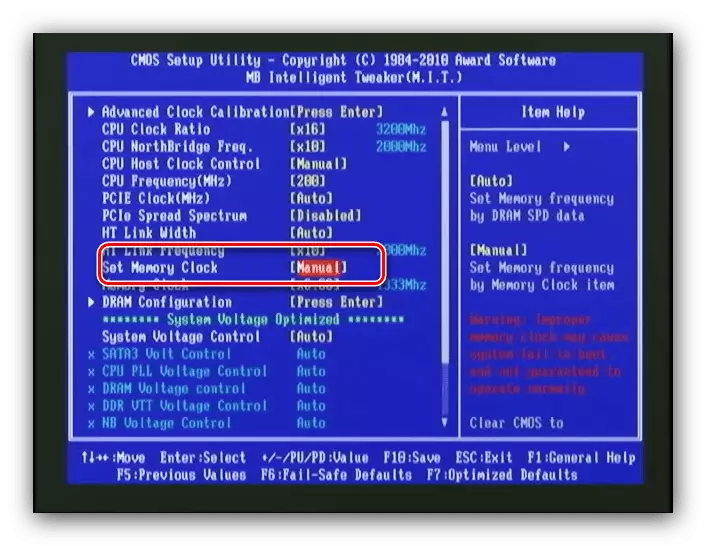

Phoenix.
- Í aðalvalmyndinni skaltu velja valkostinn "Tíðni / spenna".
- Næst skaltu nota Memory Feature valmyndina.
- Finndu valkostinn "Minni stjórna", þú þarft að setja það upp í "Virkja" stöðu. Næst skaltu opna minnistíðnivalmyndina - Stilltu viðeigandi tíðni með örvarnar og sláðu inn takkana.
- Stilltu eftirliggjandi breytur ef nauðsyn krefur, notaðu síðan F10 takkann til að vista breytingarnar.
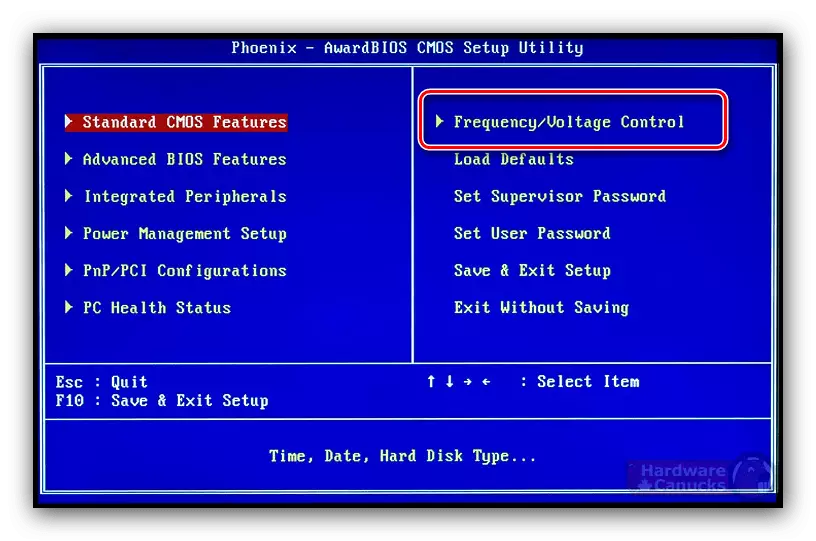
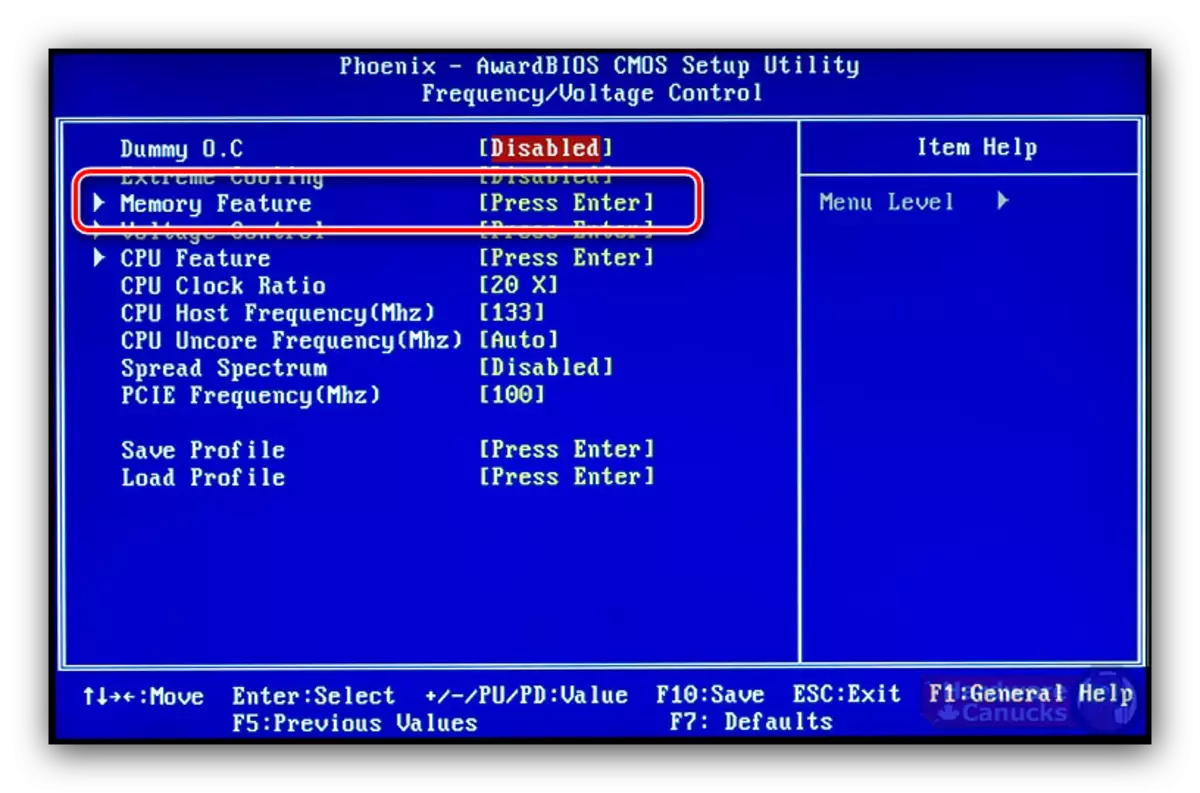
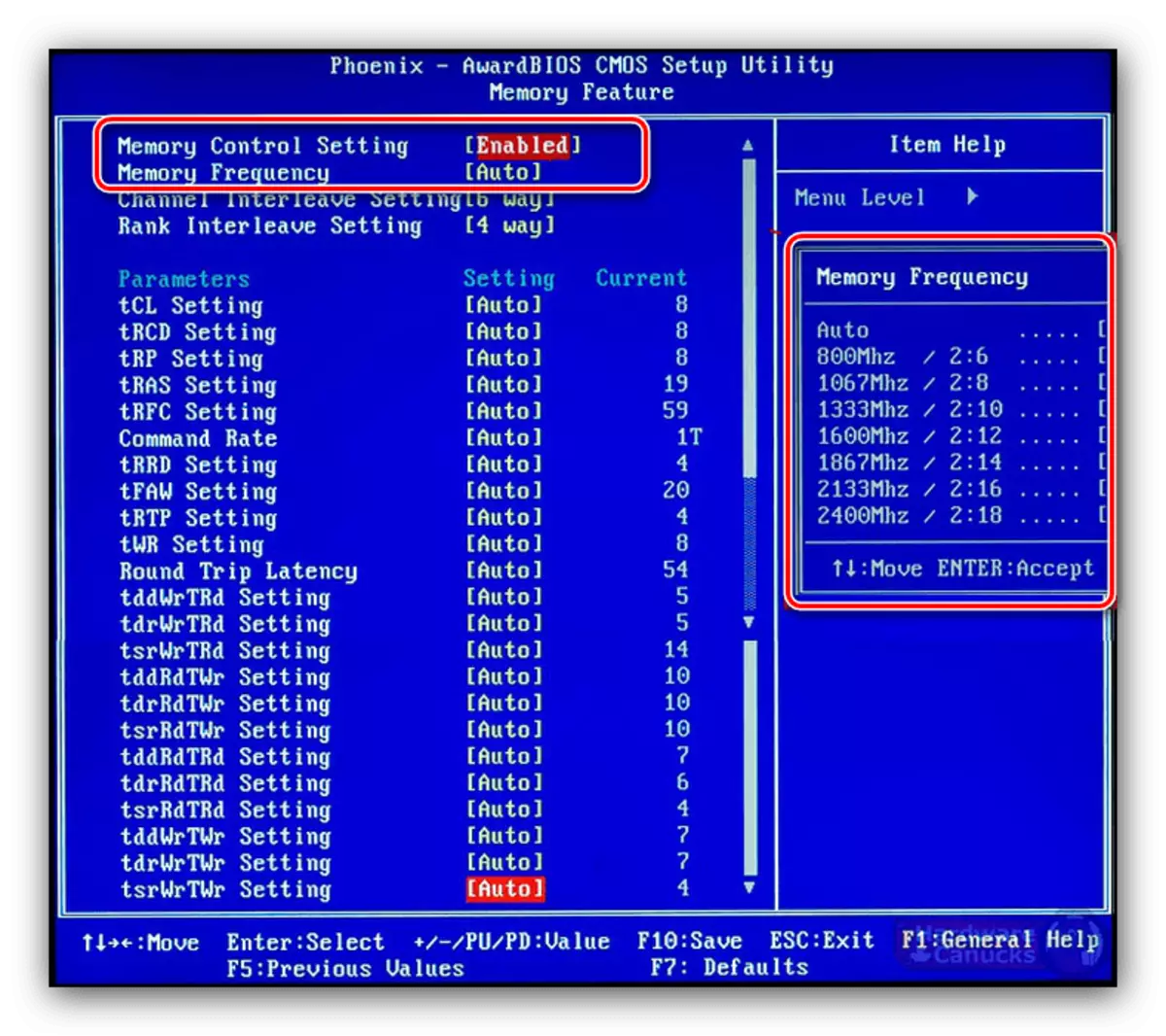
Við tökum athygli þína - í sumum tilvikum geta valkostirnir í hverju talið BIOS breytt nafni eða staðsetningu - fer eftir framleiðanda móðurborðsins.
Grafísk skel
Næstum öll nútíma háþróaða stjórnir eru að koma með grafík UEFI tengi, þægilegra að læra. Þar af leiðandi er RAM klukkan tíðni stillingar í slíkum vélbúnaðar afbrigði alveg einföld.
Áróður
- Farðu í háþróaða stillingu með því að ýta á F6 takkann.
- Opnaðu flipann "OC Tweaker", hvar á að nota "DRAM Configuration" valmyndina.
- Farðu í "DRAM tíðni" valmyndina - listi með tiltækum tíðni sem samsvarar gerð vinnsluminni birtist. Veldu viðeigandi.
- Stilltu einnig tímasetningar ef þú telur nauðsynlegt og farðu í "EXIT" flipann. Notaðu Vista breytingar og brottför atriði og staðfestu framleiðsluna frá tengi.
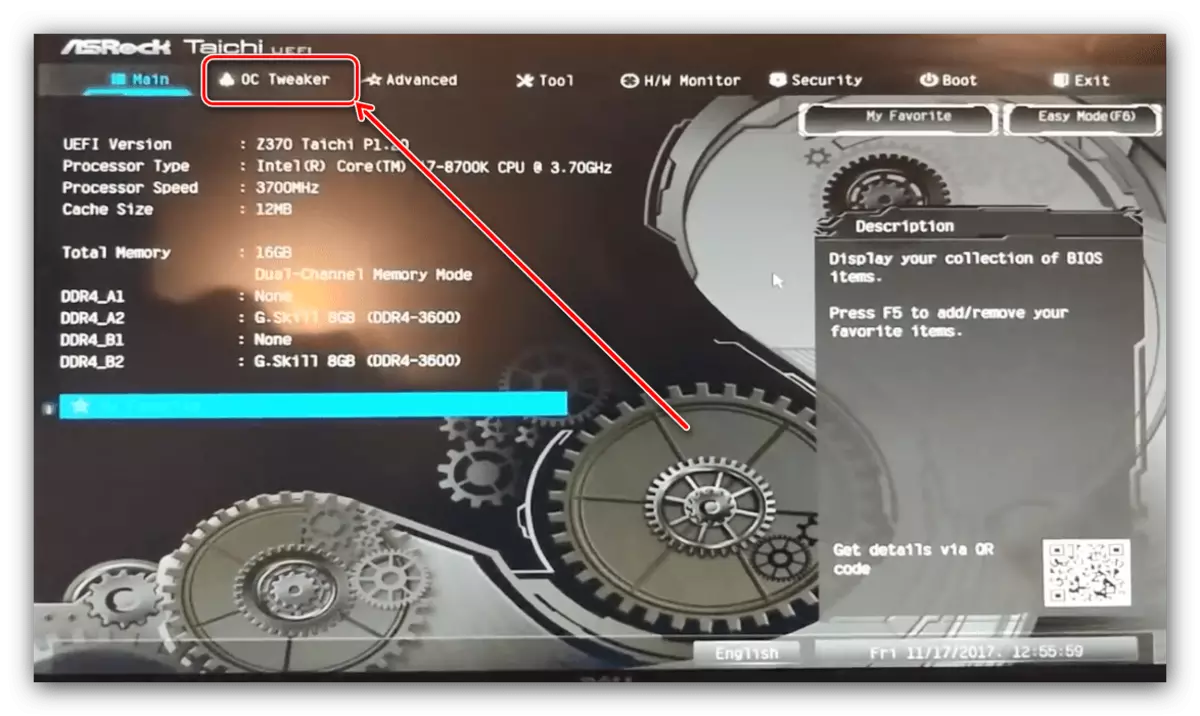
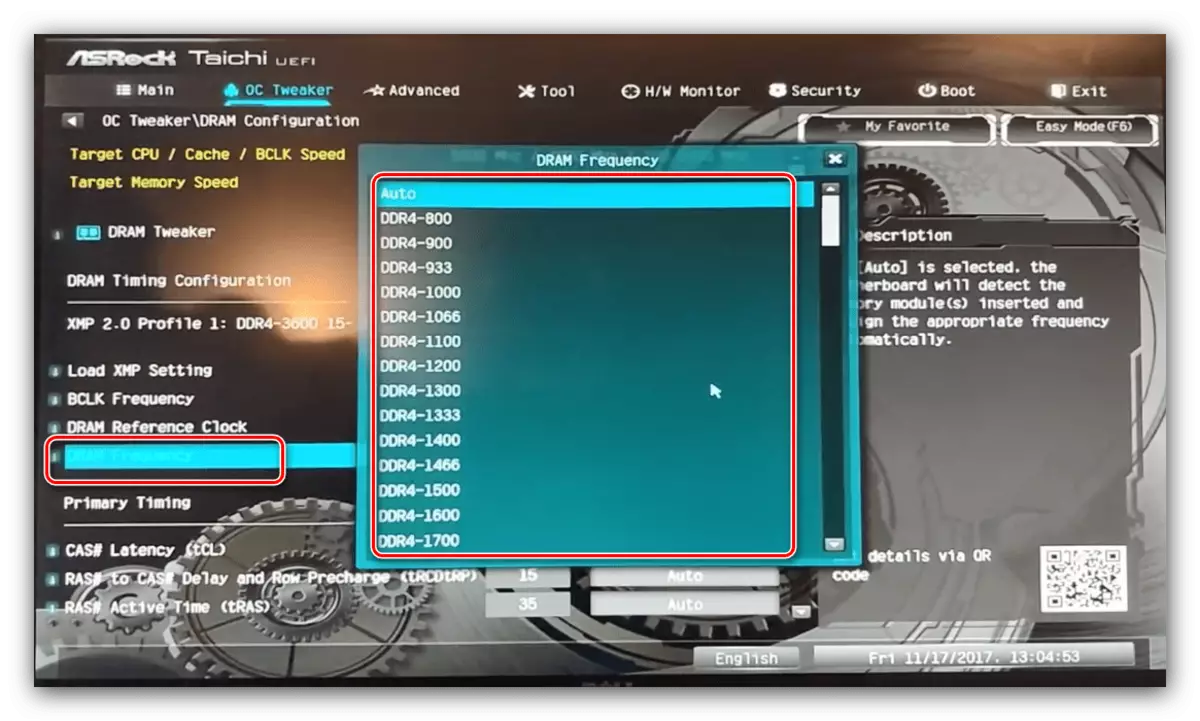
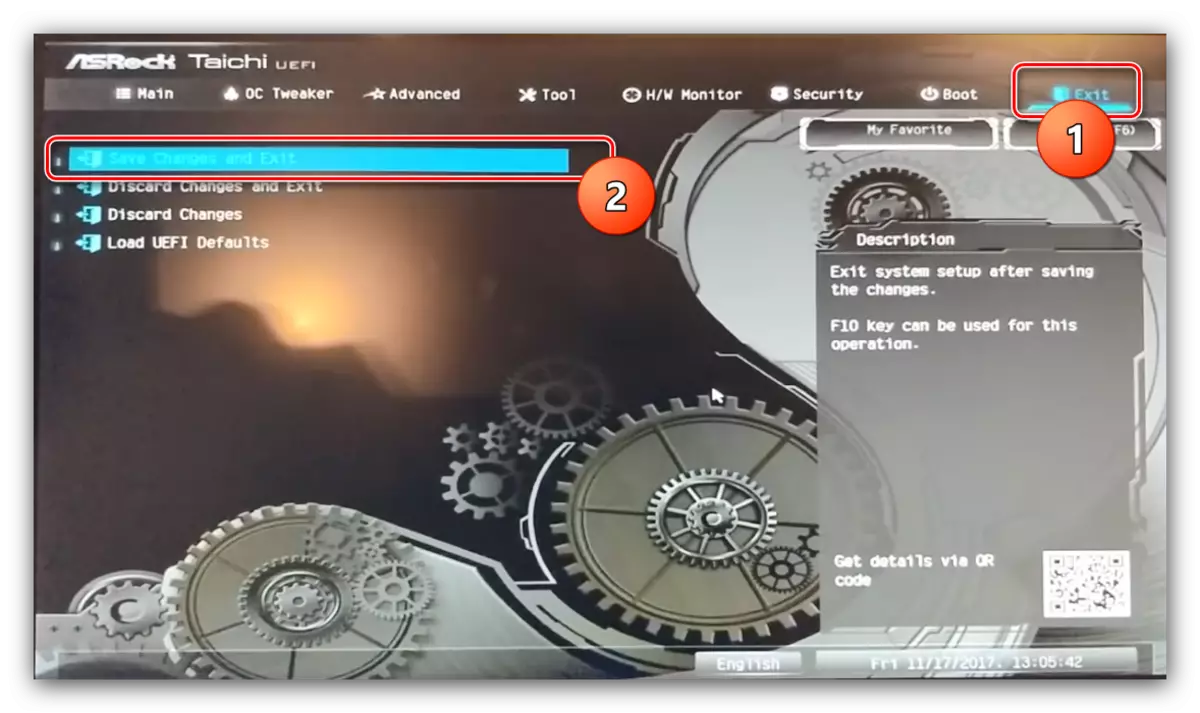
Asus
- Eftir stígvél, ýttu á F7 takkann til að fara í háþróaða stillingu.
- Í háþróaðri ham, farðu í "AI Tweaker" flipann (í sumum valkostum er vettvangurinn kallaður "Extreme Tweaker"). Fyrst af öllu skaltu setja "AI Overclock Tuner" valkostinn til að "d.o.c.p.".
- Næst skaltu nota "Minni tíðni" valkostinn. Pop-up valmynd birtist þar sem þú velur viðeigandi gildi fyrir tegund af vinnsluminni.
- Notaðu "Vista og EXIT" hnappinn til að nota breytingarnar.
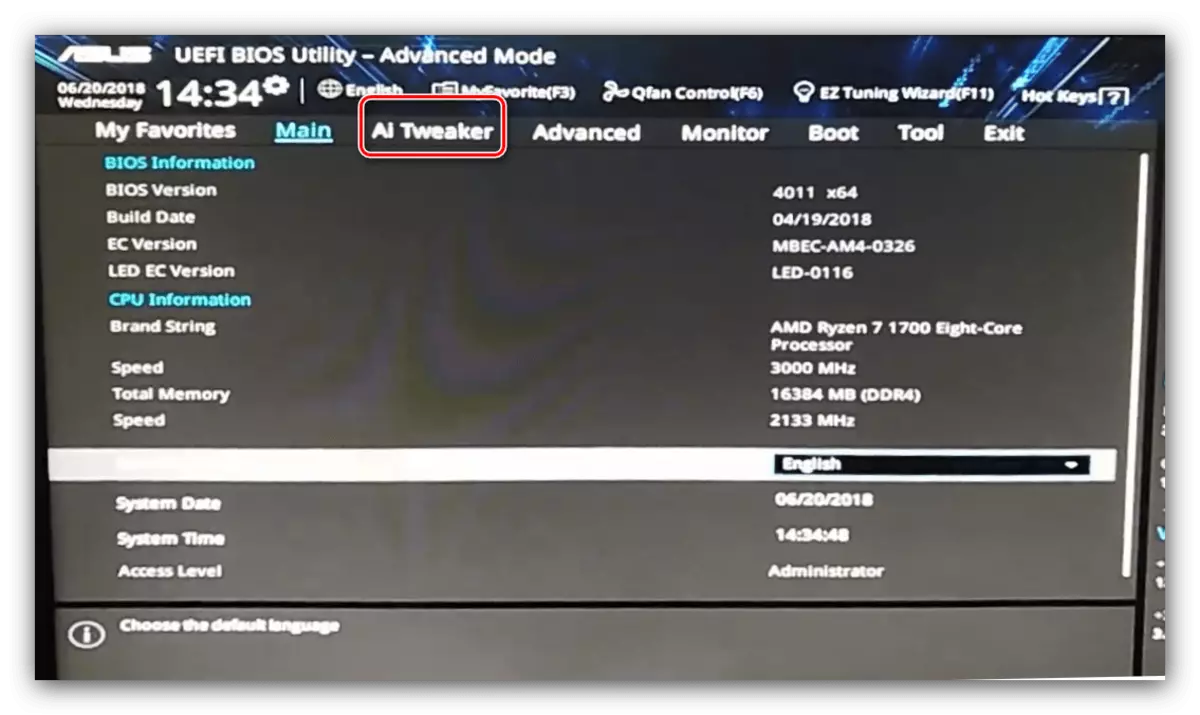
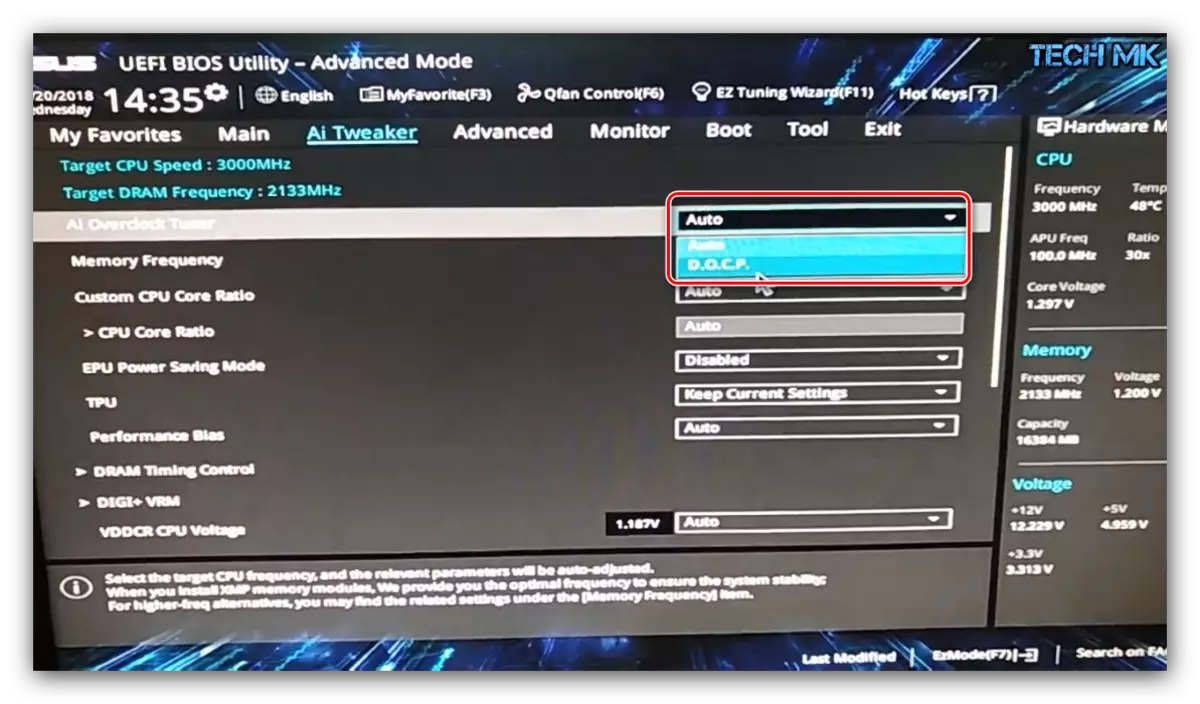
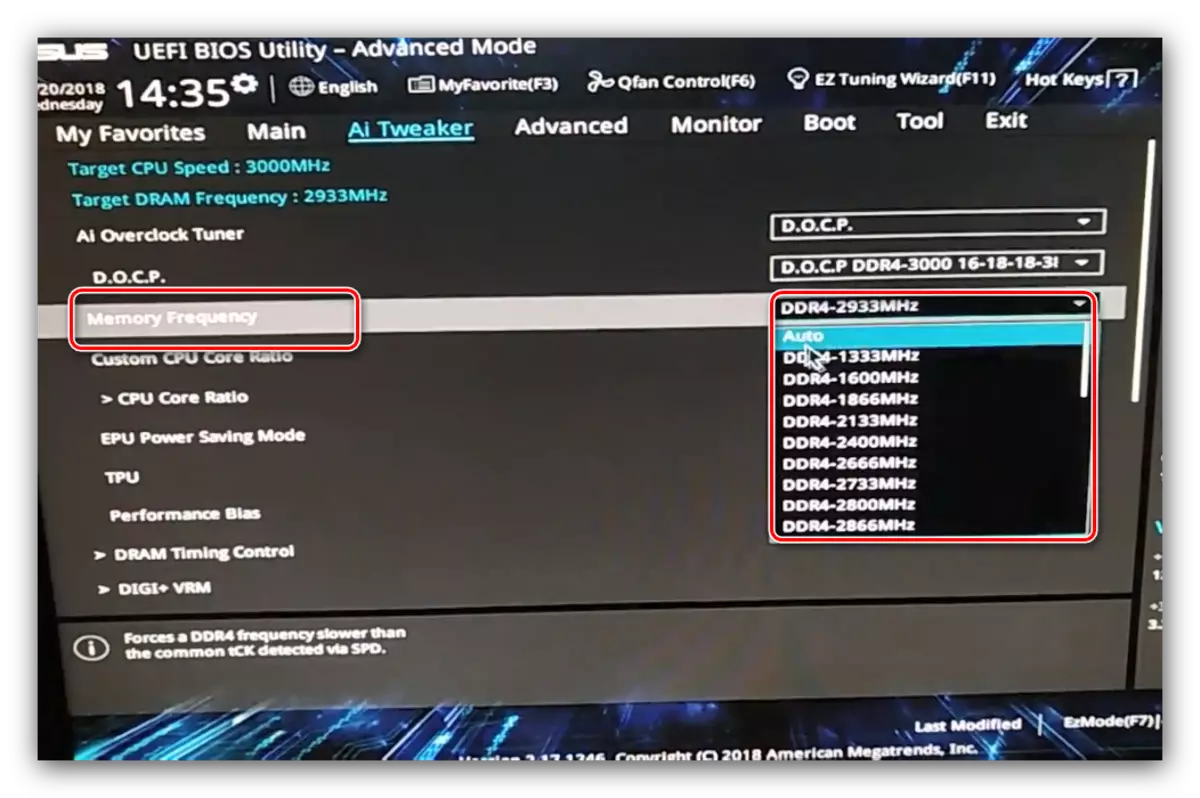
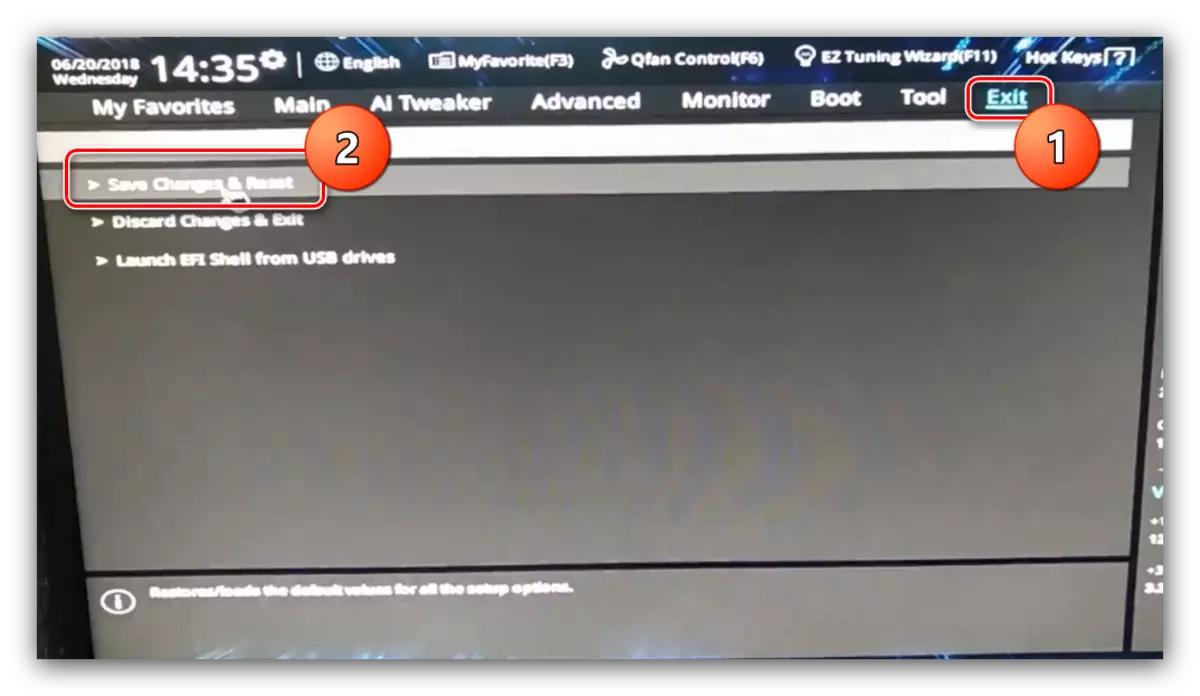
Gígabæti.
- Í aðalvalmyndinni BIOS, ýttu á F2 takkann til að fara í háþróaða ham. Opnaðu flipann "m.i.t".
- Opnaðu valmyndina Advanced Memory Settings.
- Í Extended Memory Profile skaltu velja Nýtt snið, "Profile 1" verður að birtast.
- Næst skaltu nota kerfisbundið multiplier stillinguna. Veldu valkost sem passar sérstaklega við tegund af vinnsluminni.
- Eftirstöðvar valkostir geta verið sjálfgefið sjálfgefið, en þú getur opnað valmyndina "Channel Memory Subtimings" handvirkt til að skrá tímasetningar fyrir hverja rásir sem notuð eru.
- Notaðu F10 takkann til að vista færsluna breytur.
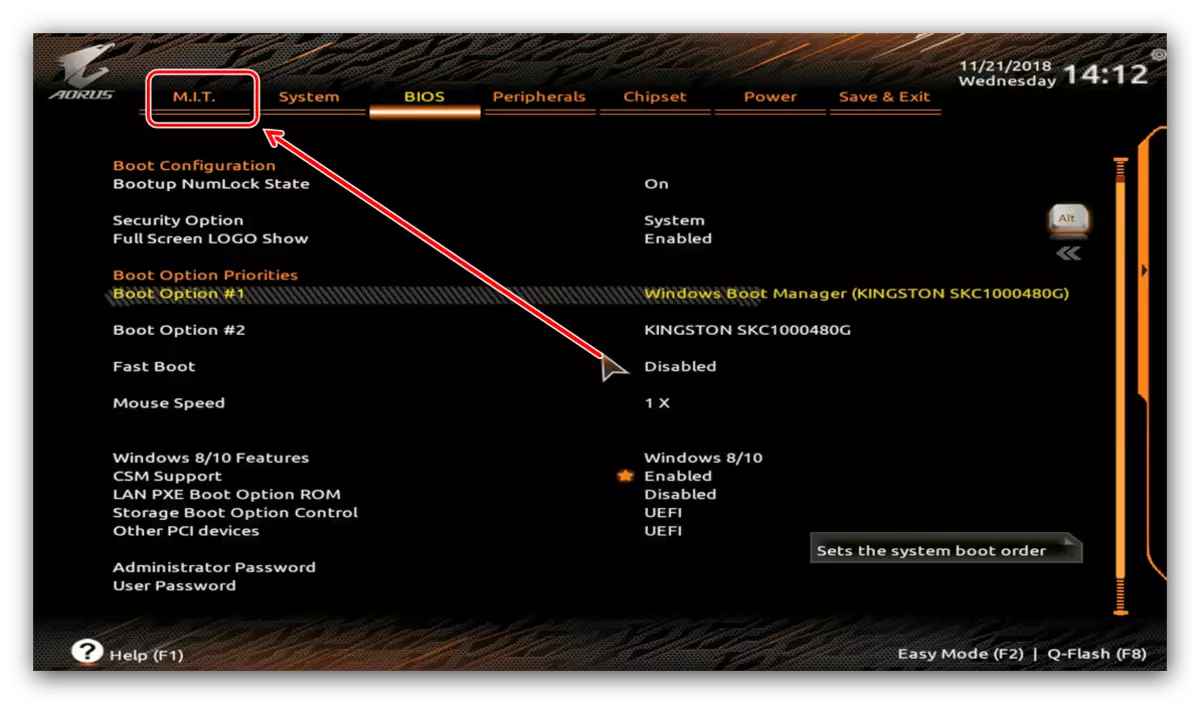
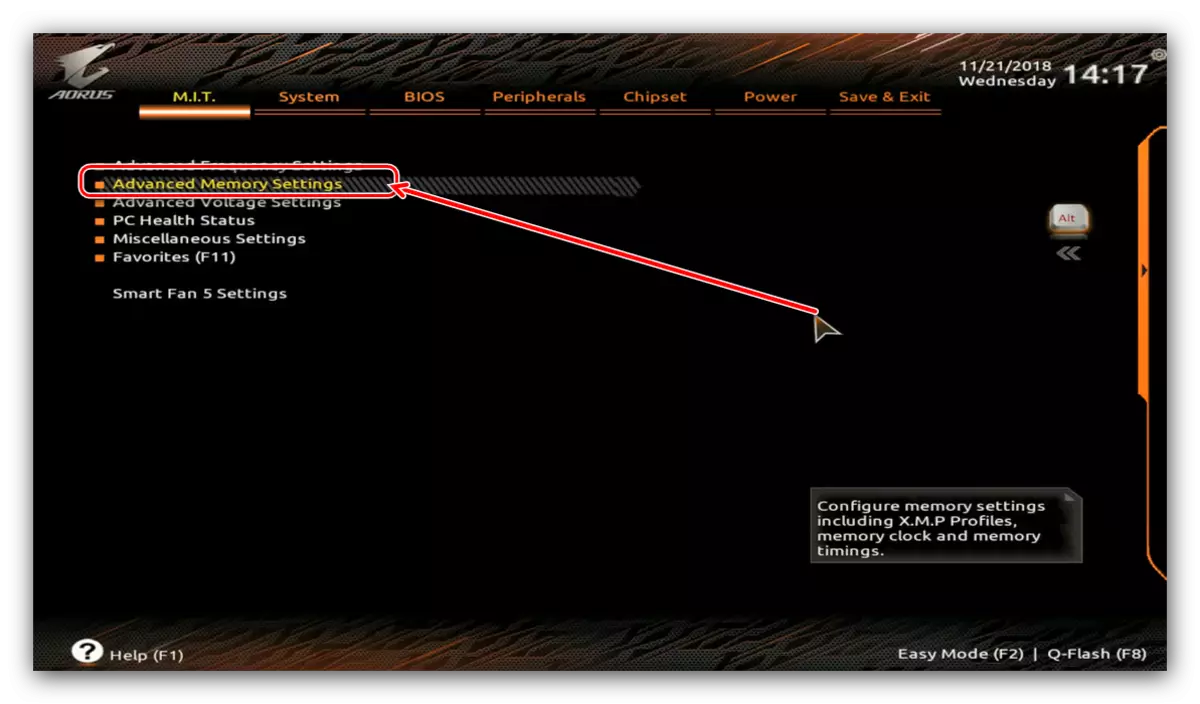

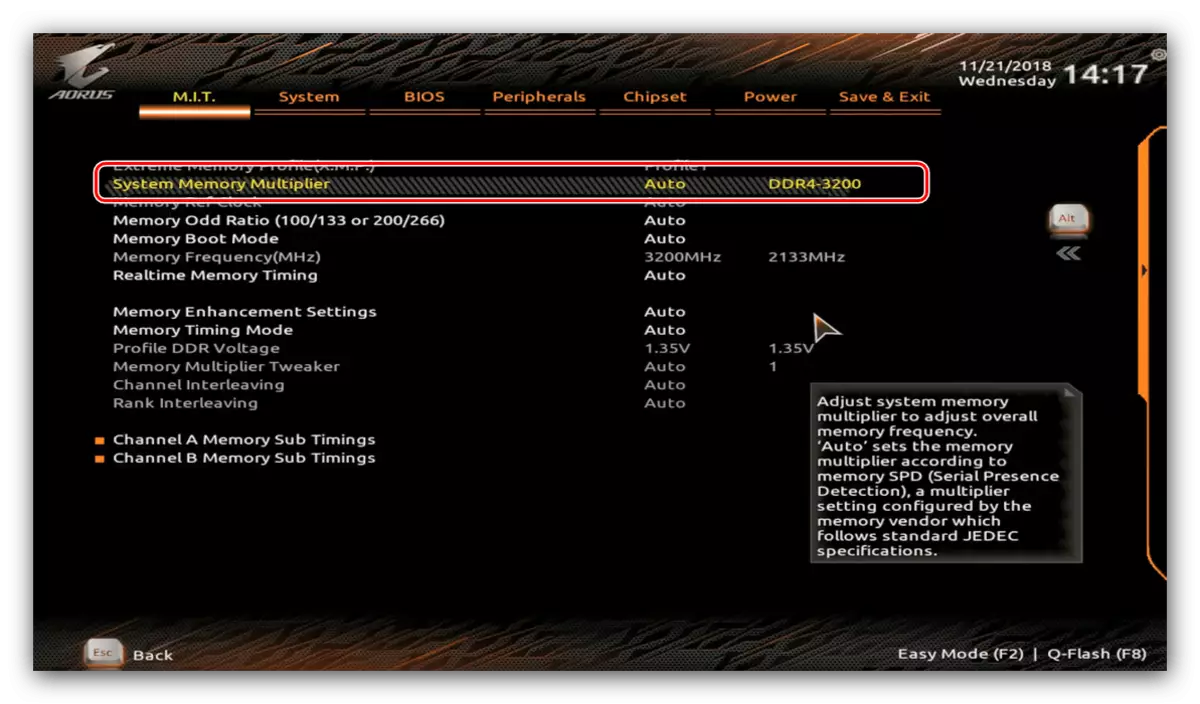

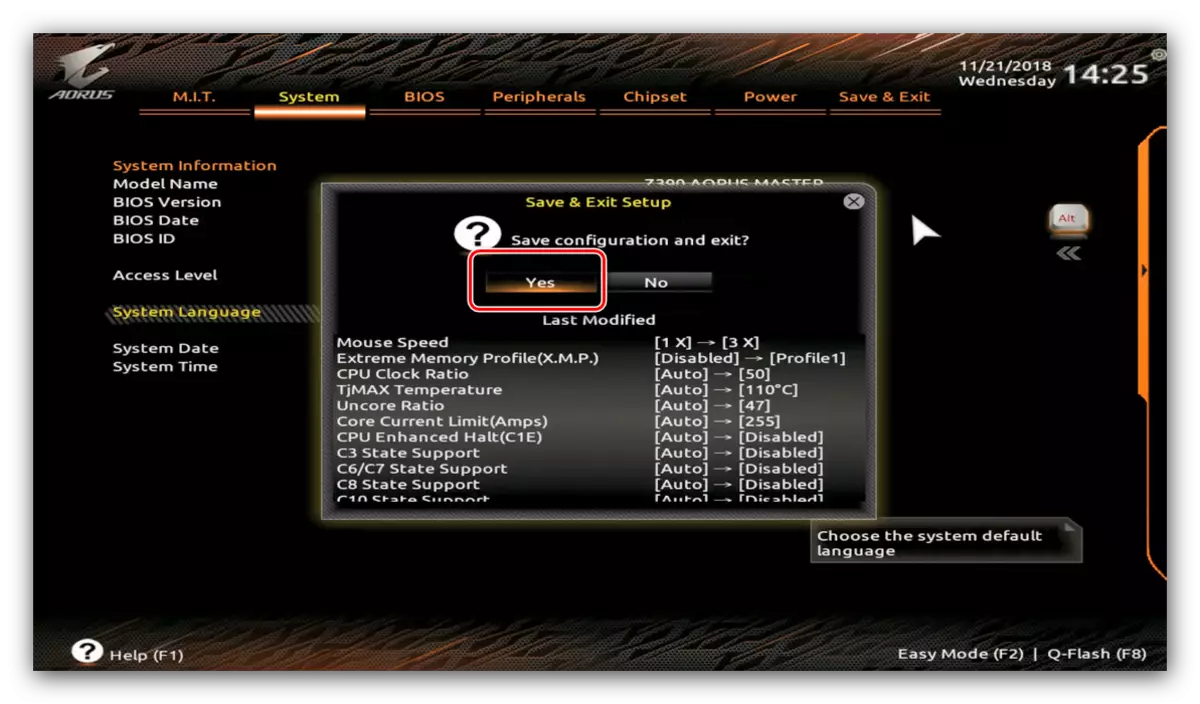
MSI.
- Notaðu F7 hnappinn til að opna háþróaða stillingarham. Notaðu OC valmyndina.

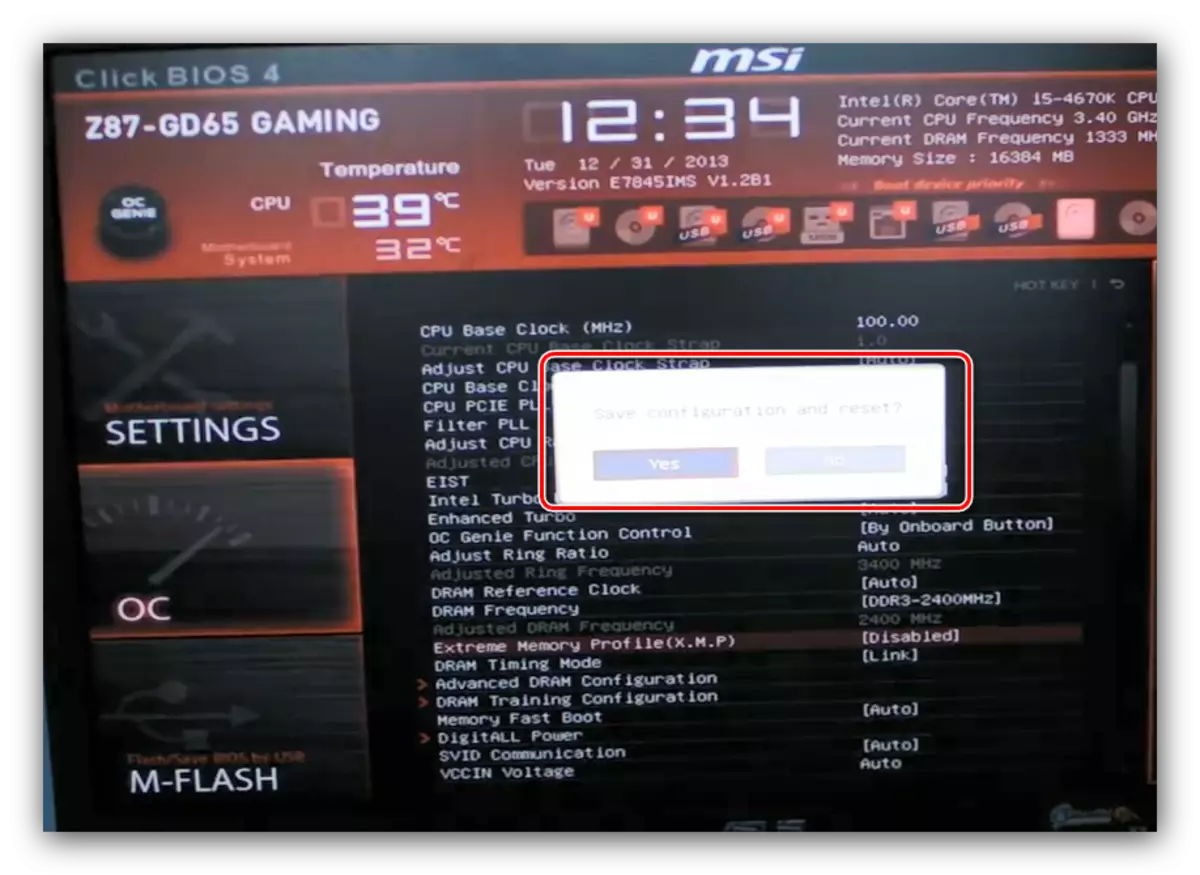
Niðurstaða
Þetta endar lýsingu á aðferðum til að stilla tíðni vinnsluminni í gegnum margs konar BIOS. Að lokum, enn og aftur við áminn okkur - að breyta þessum breytum aðeins þegar þú skilur hvað þú ert að gera.
